Định dạng RM được tạo ra bởi RealNetworks. Đây là một trong những định dạng chính được sử dụng trước đây để phát trực tuyến video trên internet. Tuy nhiên, trong thời đại hiện đại, định dạng này không còn phổ biến nữa. Điều đáng buồn nhất là một số trình phát video vẫn hỗ trợ định dạng này. Vì vậy, nếu bạn có tệp RM và muốn phát nó mượt mà trên hầu hết các trình phát đa phương tiện, tốt hơn hết là nên chuyển đổi nó sang định dạng MP4, định dạng phổ biến nhất hiện nay. May mắn thay, bài viết này sẽ cung cấp cho bạn tất cả các hướng dẫn tốt nhất để chuyển đổi tệp RM sang MP4 một cách hoàn hảo. Với điều đó, bạn có thể đảm bảo rằng mình có thể thưởng thức video một cách trọn vẹn. Vì vậy, bạn có thể bắt đầu đọc bài viết này và khám phá những cách tốt nhất để chuyển đổi. RM sang MP4.
Phần 1. Tệp RM là gì
Định dạng RM, được gọi là RealMedia, là một định dạng chứa độc quyền do RealNetworks phát triển và thiết kế. Mục đích chính của nó là để truyền phát âm thanh và video qua Internet trong thời đại quay số. Nó là một cuộc cách mạng vào thời điểm đó. Nó sử dụng khả năng nén hiệu quả cao để cung cấp nội dung có thể xem được qua các kết nối băng thông rất thấp. Tuy nhiên, codec của nó hiện được coi là lỗi thời và cung cấp chất lượng kém so với các tiêu chuẩn hiện đại. Do tính chất độc quyền và thiếu hỗ trợ gốc trên các thiết bị và hệ điều hành hiện đại, các tệp RM phần lớn không tương thích với các trình phát phương tiện ngày nay. Vì vậy, nếu bạn vẫn muốn xem nội dung từ tệp, tốt hơn là nên thay đổi định dạng của nó, từ RM sang MP4, đây là định dạng được hỗ trợ nhiều nhất trong thời đại hiện đại này.
Phần 2. Sự khác biệt giữa định dạng RM và MP4
Nếu bạn muốn biết sự khác biệt cơ bản giữa hai định dạng này, bạn có thể xem bảng so sánh bên dưới.
| RM | so với | MP4 |
| Mạng lưới thực tế | Nhà phát triển | Nhóm chuyên gia hình ảnh chuyển động |
| Phát trực tuyến thời gian thực | Trường hợp sử dụng chính | Phát lại chất lượng cao |
| Thấp | Khả năng tương thích | Phổ quát |
| Giữa những năm 1990 | Thời đại/Nguồn gốc | Đầu những năm 2000 |
| Hiệu quả thấp | Hiệu suất nén | Hiệu quả rất cao |
| Lỗi thời | Tình trạng hiện tại | Hoạt động và phổ biến |
Phần 3. Cách chuyển đổi RM sang MP4
Bạn đang tìm cách hiệu quả nhất để chuyển đổi tệp RM sang định dạng MP4? Nếu vậy, bạn có thể xem hướng dẫn bên dưới để chuyển đổi tệp bằng trình chuyển đổi RM sang MP4.
Phương pháp 1. Chuyển đổi RM sang MP4 bằng AVAide MP4 Converter
Để có quá trình chuyển đổi RM sang định dạng MP4 dễ dàng và mượt mà, bạn có thể tải xuống Công cụ chuyển đổi AVAide MP4 trên Windows và Mac. Trình chuyển đổi video này có thể giúp bạn chuyển mã tệp RM sang MP4 ngay lập tức nhờ tốc độ chuyển đổi nhanh chóng. Hơn nữa, giao diện trực quan, dễ sử dụng, rất lý tưởng cho người dùng không chuyên. Điểm tuyệt vời nhất là bạn có thể chuyển đổi video và xuất ra với chất lượng tốt nhất lên đến 4K. Cuối cùng, bạn cũng có thể chuyển đổi video sang các định dạng khác, chẳng hạn như M4V, MP4, WMV, MKV, MOV, FLV, v.v. Vì vậy, để bắt đầu quá trình chuyển đổi RM sang MP4, bạn có thể làm theo các bước dưới đây.
Bước 1Cài đặt Công cụ chuyển đổi AVAide MP4 trên máy Mac hoặc Windows của bạn. Sau đó, hãy chạy nó để bắt đầu quá trình chuyển đổi RM sang MP4.

TẢI VỀ MIỄN PHÍ Đối với Windows 7 trở lên
 An toàn tải
An toàn tải
TẢI VỀ MIỄN PHÍ Dành cho Mac OS X 10.13 trở lên
 An toàn tải
An toàn tảiBước 2Tiếp tục với Bộ chuyển đổi phần trên và thêm tệp OGV bằng cách nhấp vào Thêm các tập tin tiết diện.
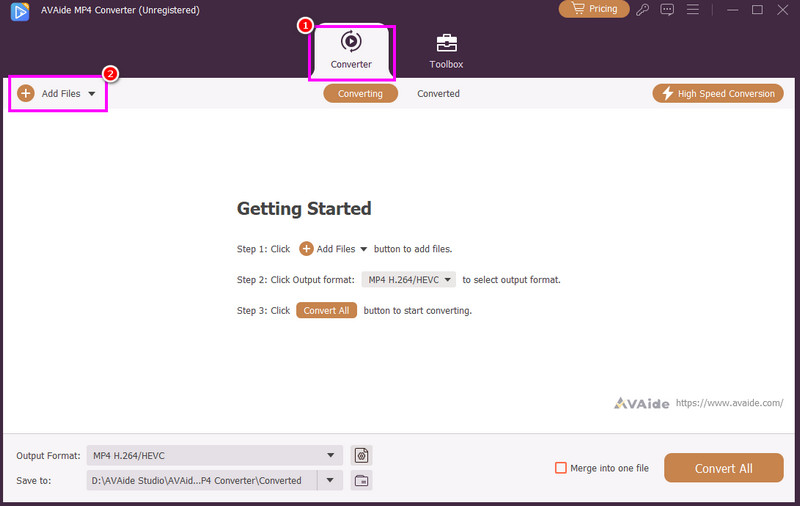
Bước 3Sau đó, từ Định dạng đầu ra phần, hãy nhấn vào MP4 định dạng. Bạn cũng có thể chọn nhiều chất lượng khác nhau, chẳng hạn như 720p, 1080p và 4K.
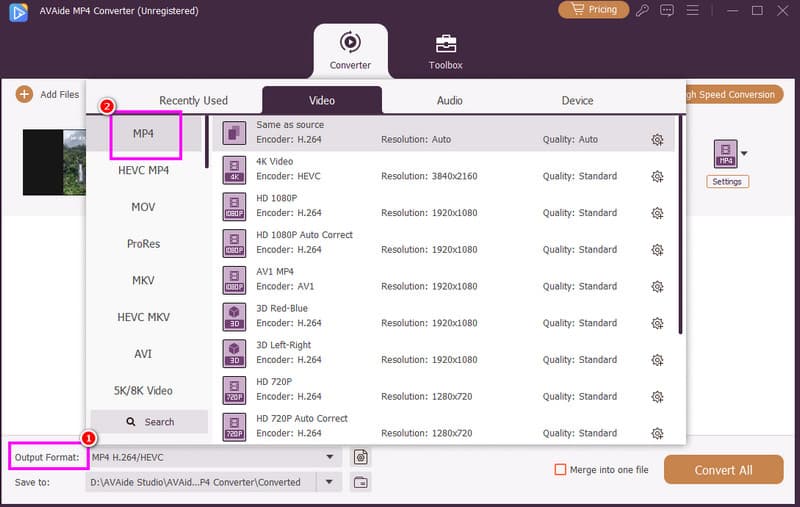
Bước 4Để bắt đầu quá trình chuyển đổi RM sang MP4, hãy nhấp vào Chuyển đổi tất cả tùy chọn bên dưới. Sau quá trình này, bây giờ bạn có thể phát tệp MP4 trên trình phát video của mình.
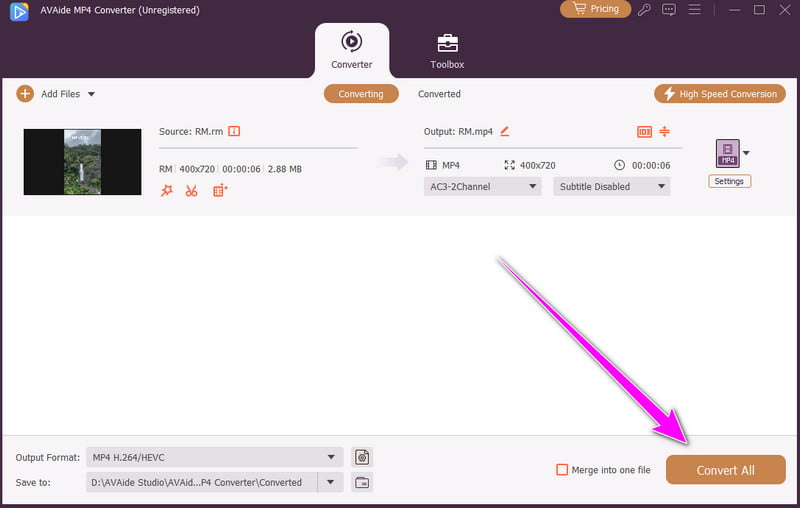
Phương pháp 2. Chuyển đổi RM sang MP4 bằng HitPaw Video Converter
Để chuyển đổi các tập tin RM sang MP4, bạn cũng có thể sử dụng Bộ chuyển đổi video HitPawChương trình này lý tưởng nếu bạn muốn một quy trình chuyển đổi đơn giản. Điều chúng tôi thích ở đây là nó có quy trình chuyển đổi mượt mà và có thể cung cấp các chức năng chỉnh sửa video cơ bản. Nhờ đó, bạn có thể cải thiện video trước khi lưu vào máy tính. Cuối cùng, bạn cũng có thể chuyển đổi nhiều tệp video khác nhau trong trình chuyển đổi này. Bạn có thể chuyển đổi MP4 sang MOV, RM sang AVI, MP4 sang MKV, v.v. Để bắt đầu quá trình chuyển đổi RM sang MP4, bạn có thể làm theo hướng dẫn bên dưới.
Bước 1Sau khi bạn tải xuống Bộ chuyển đổi video HitPaw, chạy nó và đi đến Đổi phần. Sau đó, thêm tệp RM bằng cách nhấp vào Thêm các tập tin chức năng.
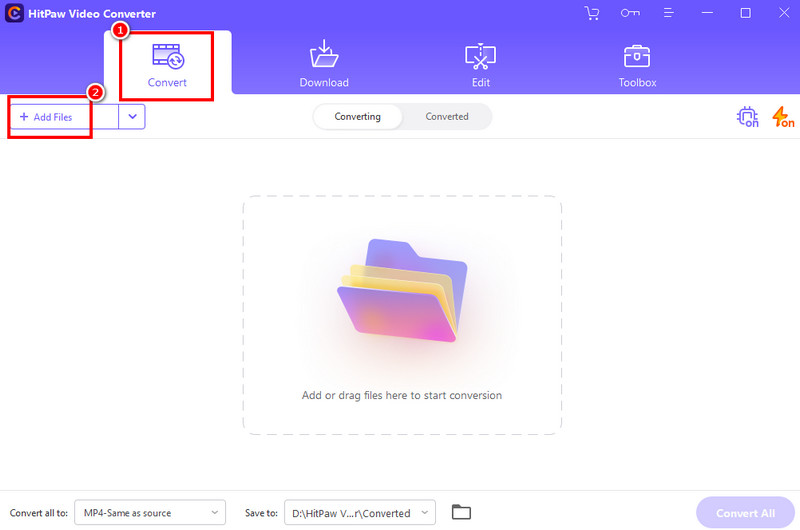
Bước 2Đi đến Chuyển đổi tất cả để phân đoạn và chọn MP4 định dạng. Sau đó, tiến hành quy trình tiếp theo.
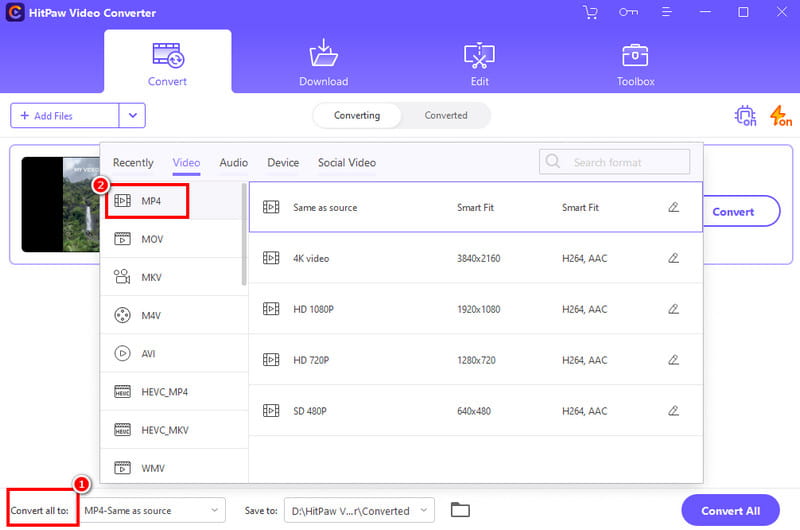
Bước 3Đánh vào Chuyển đổi tất cả nút bên dưới để bắt đầu chuyển đổi tệp RM của bạn sang định dạng MP4.
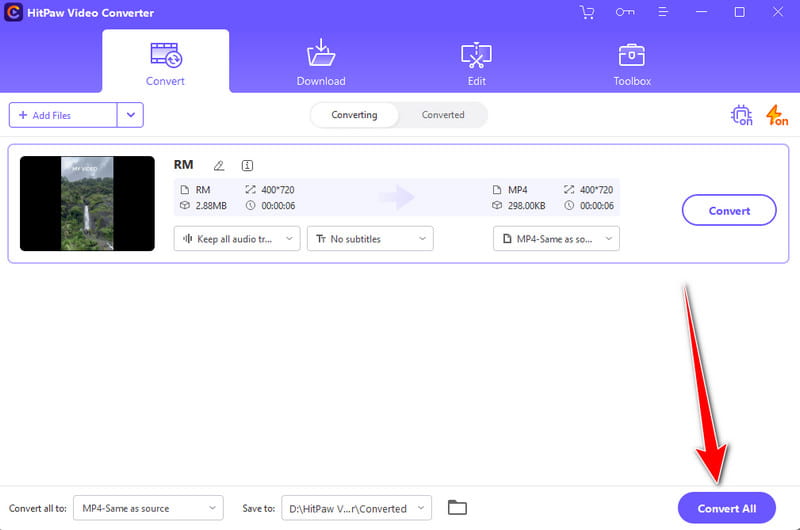
Phương pháp 3. Chuyển đổi RM sang MP4 bằng VideoProc Converter AI
Một trình chuyển đổi video ngoại tuyến khác mà bạn có thể sử dụng để có được kết quả bạn cần là Bộ chuyển đổi VideoProc AIVới tính năng chuyển đổi video, bạn có thể chuyển đổi RM sang MP4 một cách hiệu quả. Hơn nữa, phần mềm còn cho phép bạn cắt và chỉnh sửa video trước khi chuyển đổi hoàn tất. Bạn cũng có thể có được chất lượng video tốt nhất hoặc trải nghiệm xem tốt hơn. Nhờ đó, bạn có thể khẳng định đây là trình chuyển đổi và biên tập video tốt nhất. Vấn đề duy nhất là đôi khi chương trình bị treo vì một lý do nào đó. Tuy nhiên, nếu bạn muốn sử dụng trình chuyển đổi video RM sang MP4 này, hãy xem các phương pháp bên dưới.
Bước 1Sau khi tải xuống Bộ chuyển đổi VideoProc AI, khởi chạy nó và chọn Chuyển đổi video tính năng.
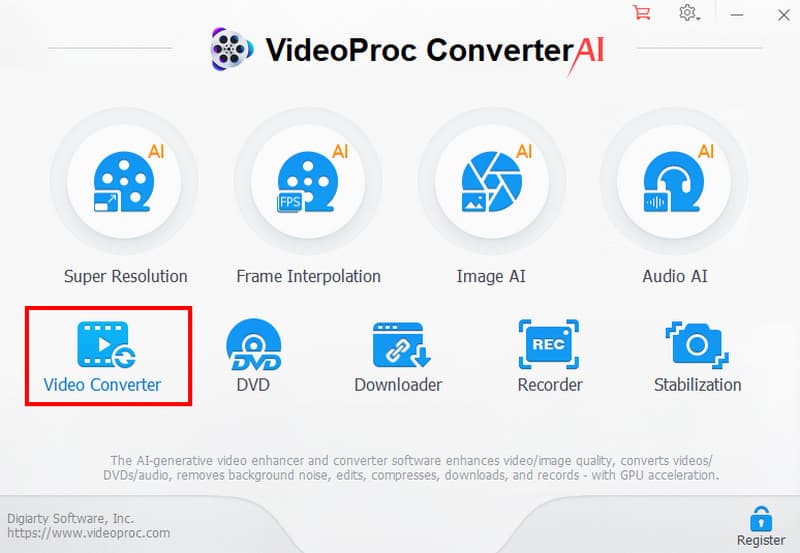
Bước 2Từ giao diện chính, nhấp vào Băng hình tùy chọn thêm tệp RM từ thư mục máy tính của bạn.
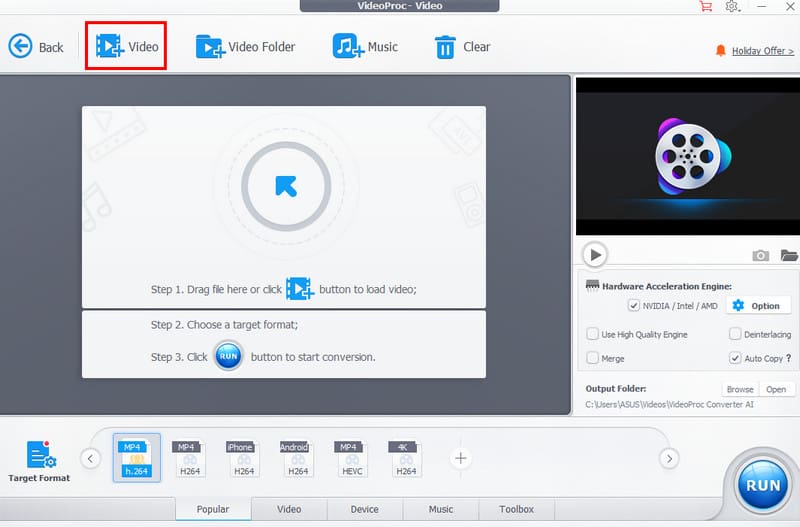
Bước 3Đi đến Định dạng mục tiêu và chọn MP4 tập tin. Sau đó, nhấp vào CHẠY để bắt đầu quá trình chuyển đổi RM sang MP4.
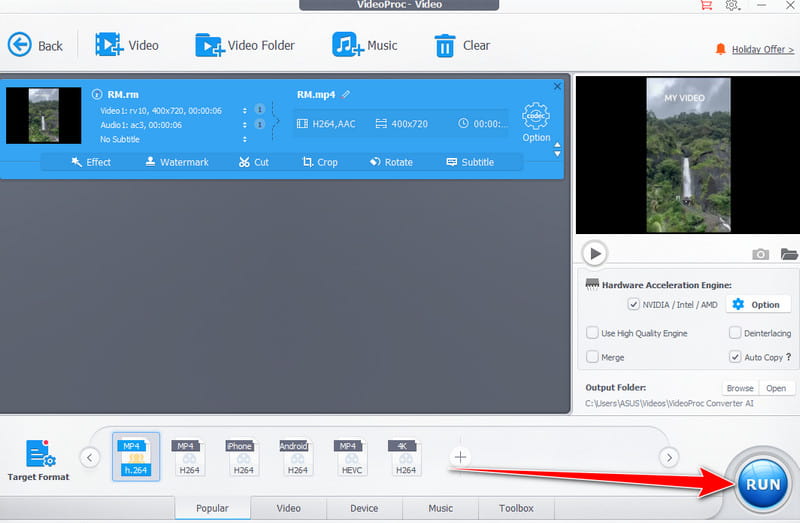
Phương pháp 4. Chuyển đổi RM sang MP4 bằng CloudConvert
Bạn có muốn chuyển đổi RM sang MP4 miễn phí không? Vậy thì bạn có thể thử sử dụng CloudConvertĐây là một công cụ chuyển đổi trực tuyến lý tưởng có thể giúp bạn chuyển đổi tệp RM sang MP4 chỉ với vài cú nhấp chuột. Bạn cũng có thể truy cập công cụ này trên tất cả các nền tảng web, giúp mọi người dùng dễ dàng tiếp cận hơn. Bạn cũng có thể chuyển đổi nhiều tệp hơn, chẳng hạn như MP4 sang FLV, RM sang MKV, MP4 sang MOV, v.v. Vì vậy, để kiểm tra khả năng của nó, hãy nhanh chóng sử dụng hướng dẫn bên dưới.
Bước 1Truy cập CloudConvert trên trình duyệt của bạn. Nhấp vào Chọn tập tinnút để đính kèm/tải lên tệp RM từ máy tính của bạn.
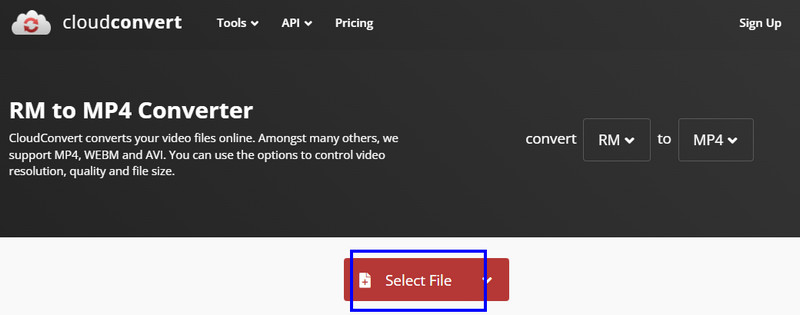
Bước 2Chọn MP4 định dạng từ Chuyển đổi sang phần. Sau đó bắt đầu quá trình chuyển đổi RM sang MP4 bằng cách nhấn vào Đổi cái nút.
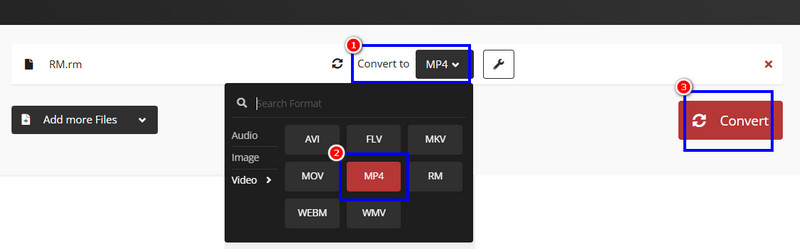
Bước 3Cuối cùng, đánh Tải xuống để bắt đầu lưu video MP4 vào máy tính của bạn.
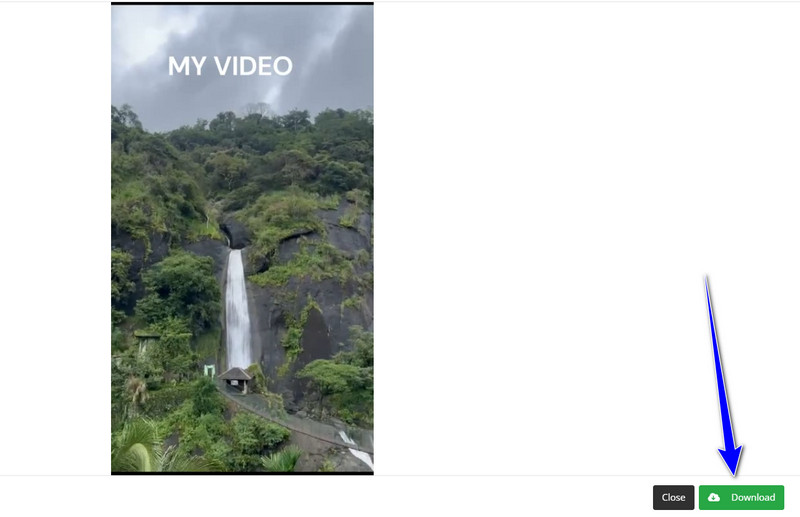
Phương pháp 5. Chuyển đổi RM sang MP4 bằng OnlineConverter
Một công cụ khác có thể chuyển đổi RM sang MP4 trực tuyến là Chuyển đổi trực tuyếnĐây là một trong những công cụ bạn có thể tin cậy để chuyển đổi MP4 từ tệp RM. Điều làm cho công cụ này trở nên độc đáo hơn là giao diện người dùng trực quan và gọn gàng. Công cụ cũng tập trung vào việc chuyển đổi, khiến nó trở thành công cụ chuyển đổi phù hợp với mọi người dùng. Vì vậy, để bắt đầu chuyển đổi tệp RM, hãy làm theo hướng dẫn bên dưới.
Bước 1Mở Chuyển đổi trực tuyến trên trình duyệt của bạn. Sau đó, nhấn Chọn tập tin nút để tải lên tệp RM của bạn.
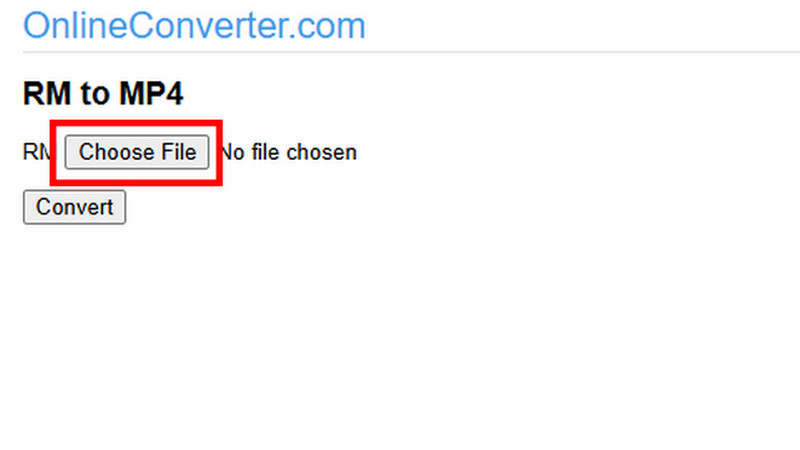
Bước 2Chạm vào Đổi nút để bắt đầu chuyển đổi định dạng RM sang MP4.
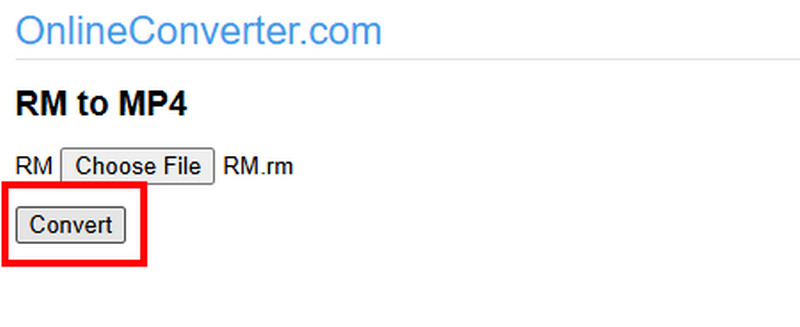
Bước 3Cuối cùng, khi kết quả hiện ra, hãy chạm vào Tải xuống nút để lưu/giữ tệp video đã chuyển đổi trên thiết bị của bạn.
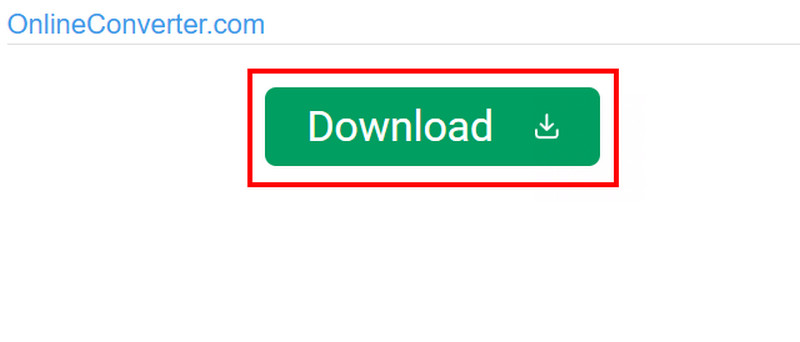
Nhờ hướng dẫn này, bạn đã học được cách đổi RM sang MP4 trên Windows, Mac và trình duyệt. Vì vậy, hãy chọn phương pháp bạn thích và bắt đầu chuyển đổi tệp RM. Ngoài ra, nếu bạn muốn chuyển đổi tệp RM sang MP4 và các định dạng khác ngay lập tức, tốt hơn nên sử dụng Công cụ chuyển đổi AVAide MP4. Nó có thể chuyển đổi tệp của bạn nhanh hơn vì tốc độ chuyển đổi nhanh hơn tới 30 lần so với các trình chuyển đổi khác. Nó cũng cho phép bạn lưu tệp MP4 với chất lượng tuyệt vời, hoàn hảo cho người dùng.
Một bộ chuyển đổi MP4 đa chức năng để chuyển đổi bất kỳ định dạng video nào sang MP4 với chất lượng đầu ra cao.




